Excel: come estrarre il nome dal nome completo
Puoi utilizzare le seguenti formule in Excel per estrarre il nome da un nome completo in una cella:
Metodo 1: estrarre il nome (con spazi)
=LEFT( A2 , FIND(" ", A2 )-1)
Metodo 2: estrai il nome (con virgole)
=LEFT( A2 , FIND(",", A2 )-1)
Entrambe le formule estraggono il nome da un nome completo nella cella A2 .
Gli esempi seguenti mostrano come utilizzare ciascuna formula nella pratica.
Esempio 1: estrarre il nome (con spazi)
Supponiamo di avere il seguente set di dati in Excel che mostra il numero di vendite effettuate da vari dipendenti di un’azienda:

Tieni presente che i nomi di ciascuna cella sono separati da spazi.
Possiamo utilizzare la seguente formula per estrarre il nome di ciascun dipendente:
=LEFT( A2 , FIND(" ", A2 )-1)
Possiamo digitare questa formula nella cella C2 , quindi trascinarla e riempirla nelle celle rimanenti nella colonna C:
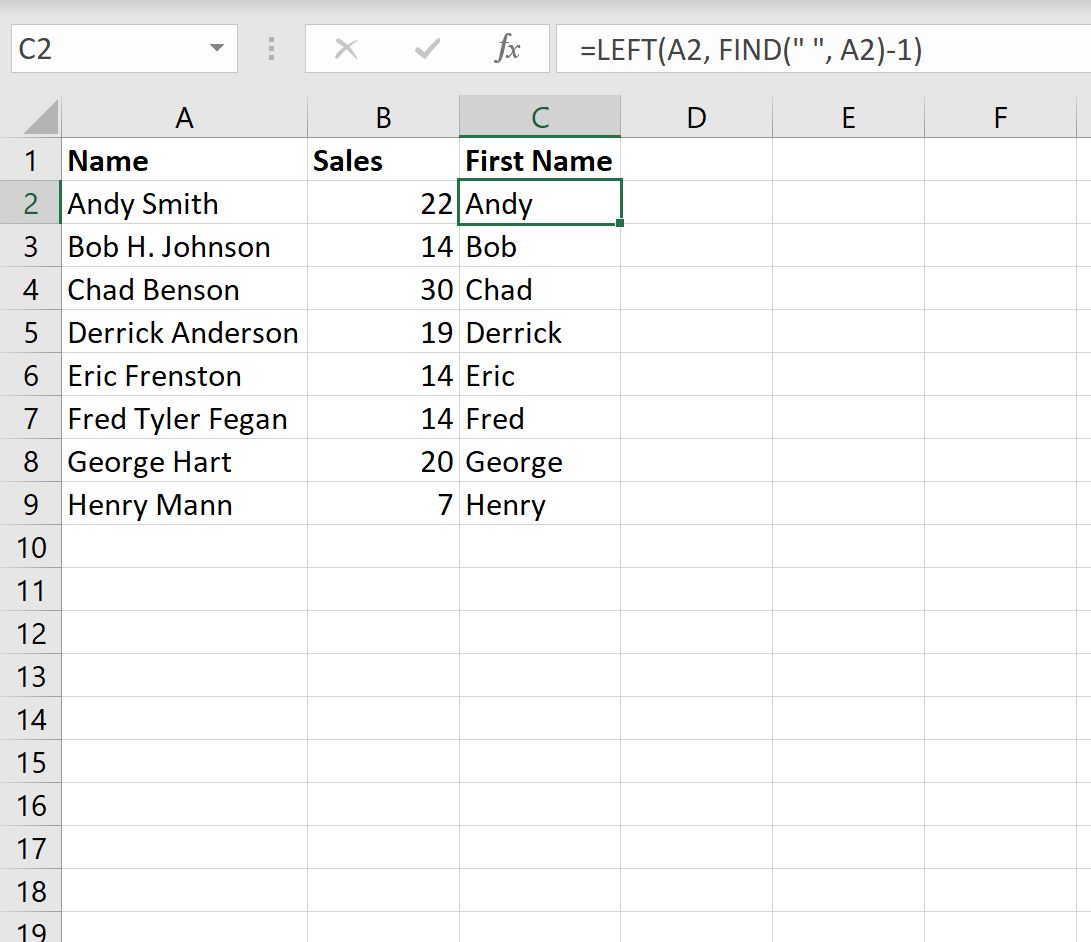
La colonna C ora contiene il nome di ciascun dipendente nella colonna A.
Esempio 2: estrarre il nome (con virgole)
Supponiamo di avere il seguente set di dati in Excel che mostra il numero di vendite effettuate da vari dipendenti di un’azienda:
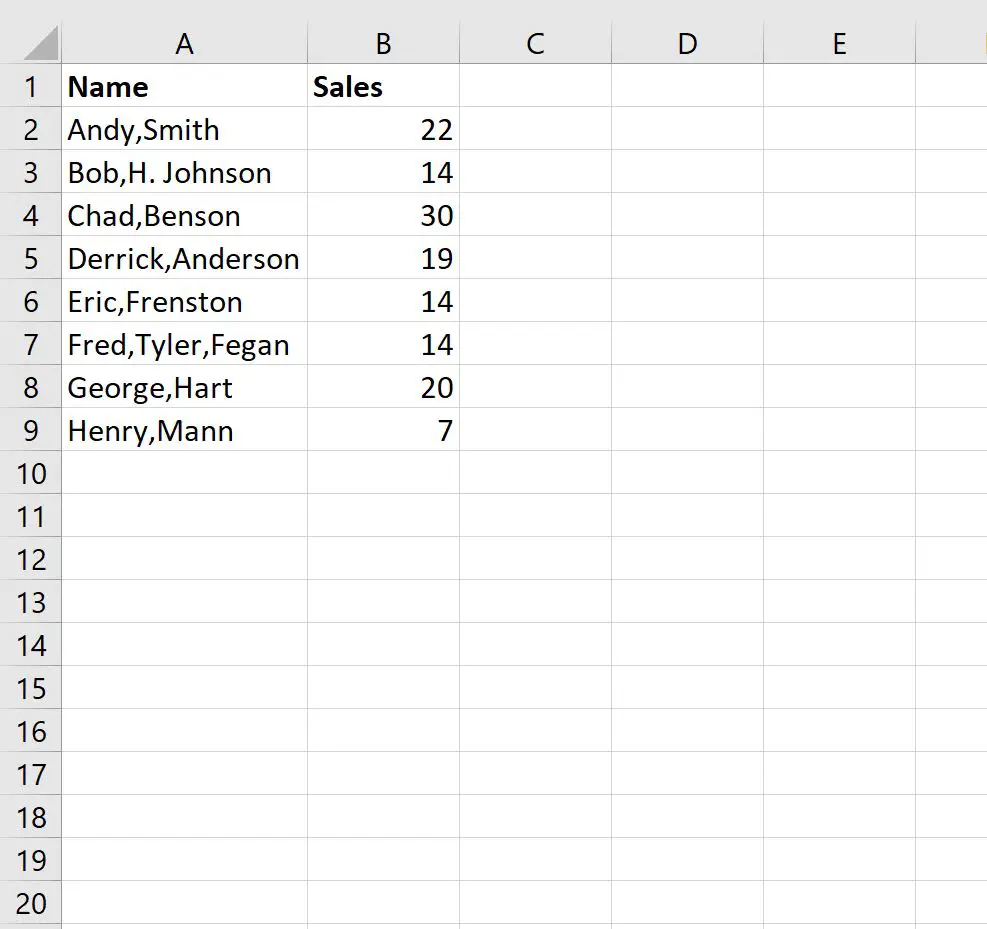
Tieni presente che i nomi di ciascuna cella sono separati da virgole.
Possiamo utilizzare la seguente formula per estrarre il nome di ciascun dipendente:
=LEFT( A2 , FIND(",", A2 )-1)
Possiamo digitare questa formula nella cella C2 , quindi trascinarla e riempirla nelle celle rimanenti nella colonna C:
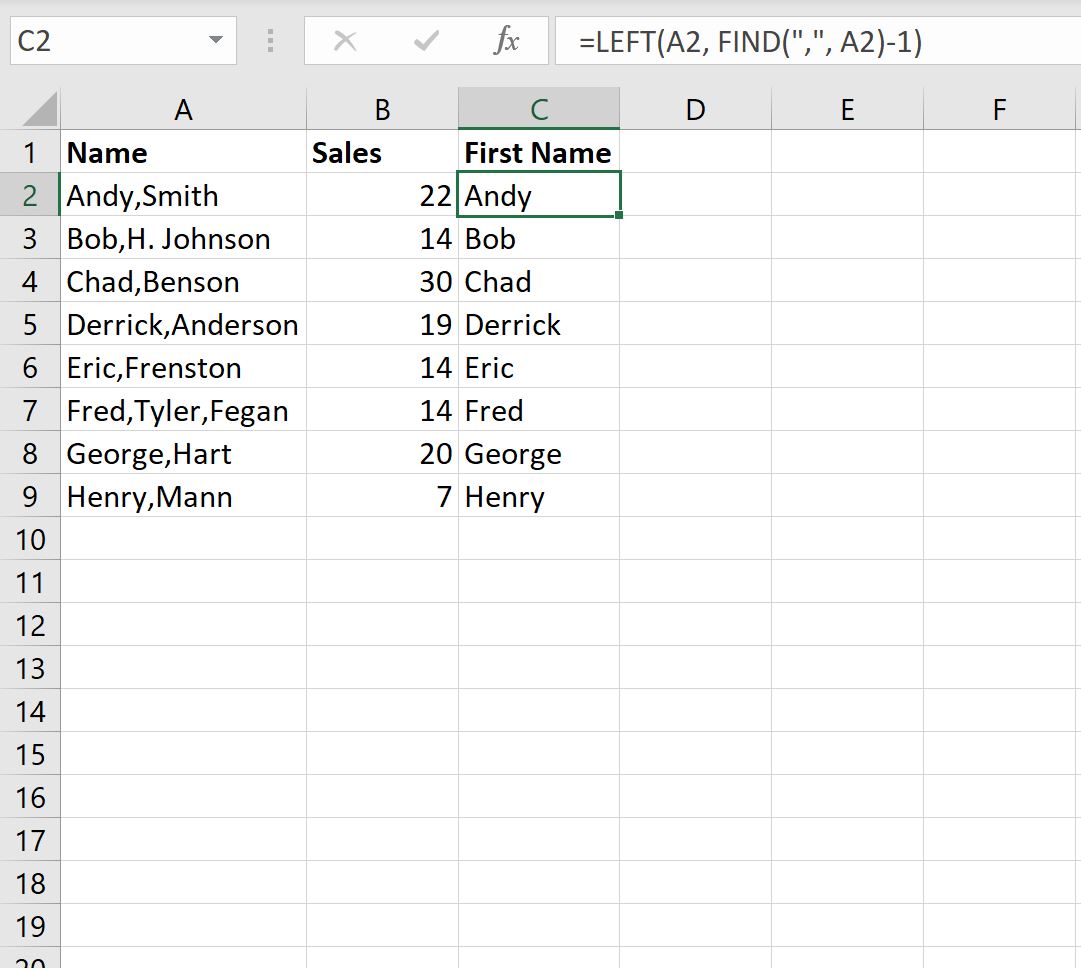
La colonna C ora contiene il nome di ciascun dipendente nella colonna A.
Risorse addizionali
I seguenti tutorial spiegano come eseguire altre attività comuni in Excel:
Come contare la frequenza del testo in Excel
Come verificare se la cella contiene testo dell’elenco in Excel
Come calcolare la media se la cella contiene testo in Excel